Instalasi dan Konfigurasi Nextcloud di NEO Virtual Compute
0 people liked this article
A. Pendahuluan
Nextcloud adalah sebuah sharing server software open source atau gratis yang berguna sebagai media penyimpanan pribadi, seperti : dokumen, dan gambar yang mirip dengan dropbox.
Nextcloud Requirement System
- 2GB RAM.
- 2 CPU Cores.
- Debian, CentOS, or Ubuntu.
- 60GB Storage, Ruang disk yang cukup untuk mem-backup file Anda.
Sebelum mengikuti langkah-langkah ini silakan menambahkan firewall security group pada nvc untuk port 80 & 443 berikut panduanya: https://kb.biznetgio.com/id_ID/98221-neo-virtual-compute/security-group-pada-neo-virtual-compute.
B. Instalasi dan Konfigurasi
Berikut cara installasi dan konfigurasi nextcloud pada layanan NVC:
1. Install dan download Nextcloud dengan menggunakan perintah command berikut:
#snap install nextcloud 2. Membuat credential akun admin pada nextcloud dengan command berikut:
#nextcloud.manual-install [user] [password]3. Selanjutnya memverfikasi apakah nextcloud sudah berjalan pada local instance. Secara default nextcloud berjalan pada local instance ’localhost’ caranya dengan mengakses menggunakan ip public instance dan juga domain yang sudah terpointing. Untuk meverfikasi apakah nextcloud sudah berjalan pada local instance dapat menggunakan perintah berikut:
#nextcloud.occ config:system:get trusted_domains
4. SSL Nextcloud
Agar Nextcloud bisa diakses dengan port 443 atau HTTPS, kita dapat menggunakan SSL Lets Encrypted untuk aplikasi Nextcloud yang sudah kita install menggunakan domain. Dengan menggunakan perintah :
#nextcloud.enable-https lets-encrypt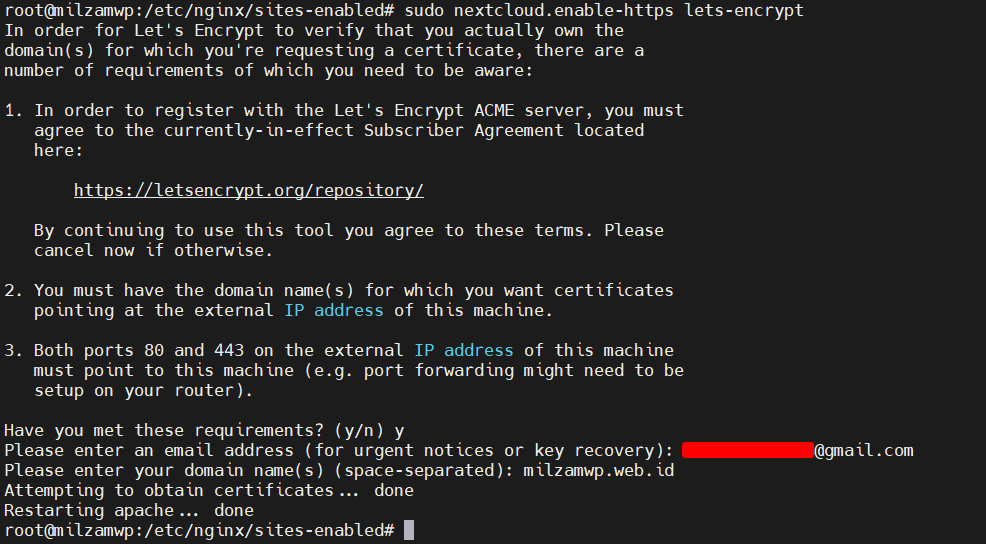
5. Validasi Nextcloud Sudah Terinstall
Search pada browser menggunakan domain yang dipakai pada saat install WebApp NextCloud di instance.
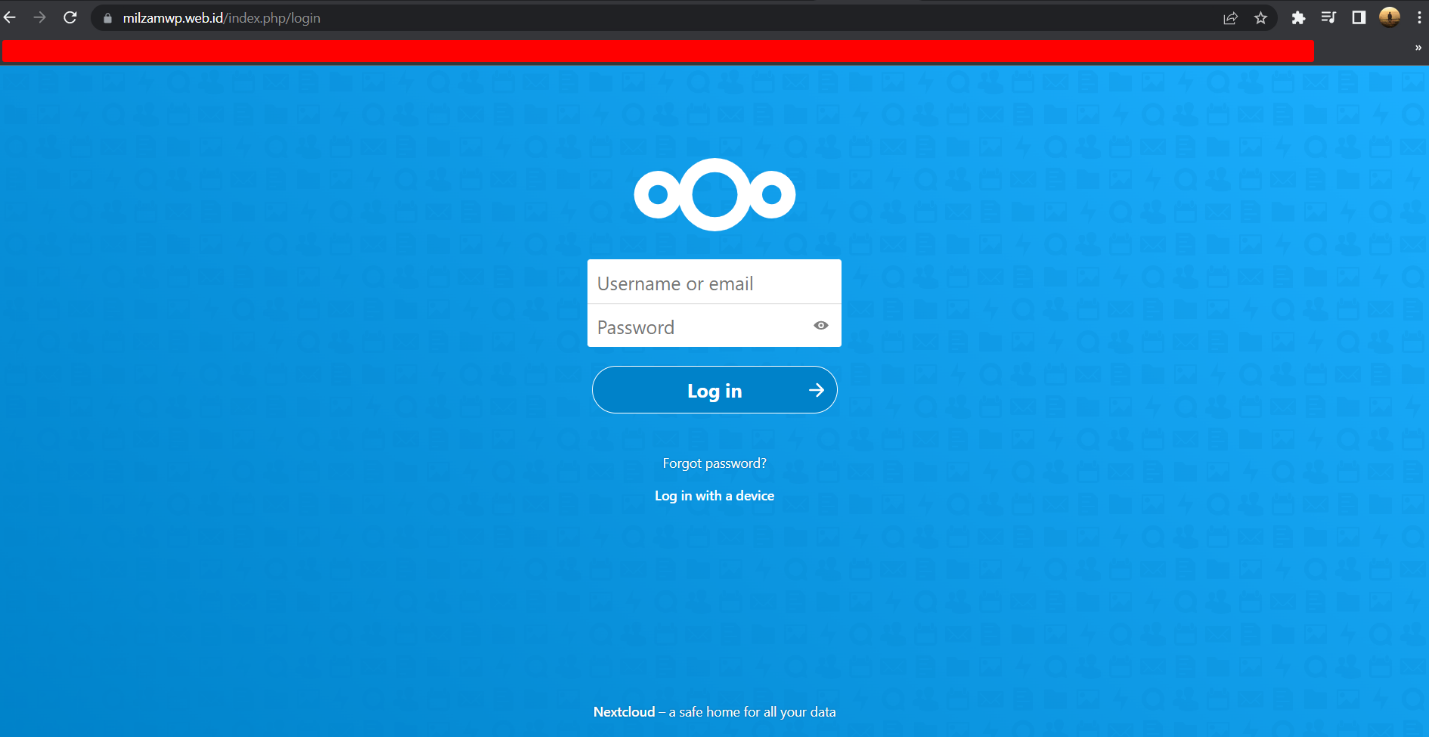
C. Kesimpulan
Instalasi dan konfigurasi Nextcloud adalah langkah penting dalam membangun platform penyimpanan. Dengan mengikuti tutorial ini, Anda seharusnya sekarang memiliki pemahaman yang kuat tentang bagaimana mengatur dan mengelola Nextcloud.
Semoga artikel ini dapat membantu Anda. Temukan bantuan lainnya melalui Knowledge Base Biznet Gio. Jika Anda masih memiliki kendala silakan hubungi Support Biznet GIO melalui email support@biznetgio.com atau live chat maupun WA ke website www.biznetgio.com dan bisa juga melalui telepon ke nomor (021) 5714567.
Popular Articles
-
Cara Install & Konfigurasi Monitoring Cacti Serta Mengetahui Fungsi Fitur Pada Cacti
10 people say this guide was helpful
-
Cara Mengaktifkan Telnet pada Windows 7, 8 dan 10
3 people say this guide was helpful
-
Install dan Konfigurasi Samba Server pada Ubuntu
2 people say this guide was helpful
-
Instalasi DNS Server Menggunakan Service Bind di CentOS 7
4 people say this guide was helpful